最终效果

原图

1.打开原图,复制一层,选择"背景副本"层,执行"图像">"调整">"色彩平衡",数值设置如下图:
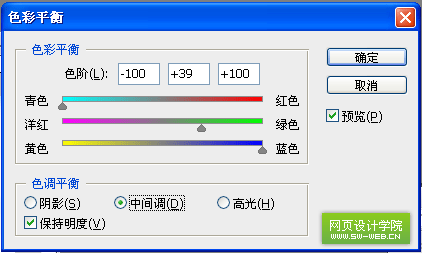
执行完"色彩平衡"后的效果如下:

2.复制"背景副本"为"背景副本2",执行"滤镜">"画笔描边">"烟灰墨",数值设置如下图:
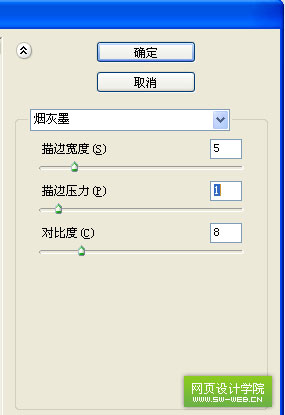
执行完"烟灰墨"后的效果如下:

3.把"背景副本2"的图层模式设为"柔光",然后加上图层蒙版,在人物的面部适当地用黑色画笔擦一下,效果如下:

4.按Ctrl+Shift+Alt+E盖印图层,然后用"Topaz磨皮滤镜"磨一皮,设置如下:
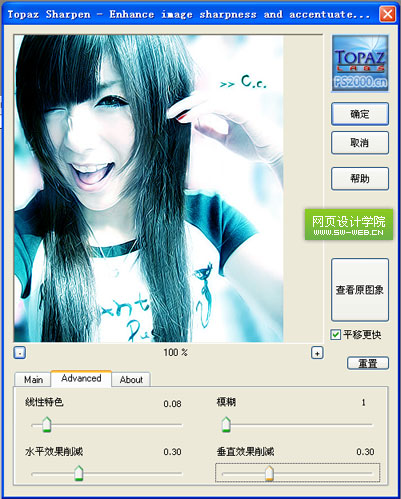
本教程讲解完毕,最终效果图如下:
